Stop motion er en meget sjov effekt, som du lejlighedsvist ser i andres arbejde. Også kendt som Stop Frame Animation, stop motion er en yderst kreativ 2D- eller 3D-animationsteknik, der giver dig illusionen af et objekt, der bevæger sig på egen hånd. Du kan tænke stop motion som en attraktiv, men kompliceret funktion. Sammenlign med andre tricks som tidsforløb er langsom bevægelse nødt til at tage mere arbejde, men med iMovie stop motion funktion, kan tingene blive lettere.
Følg nu trin for trin-guiden nedenfor og lær, hvordan man opretter slow motion-video i iMovie. iMovie til Mac eller iPhone / iPad er begge inkluderet.

Nu tager jeg den nyeste iMovie 10 som et eksempel og viser dig, hvordan du laver en stop-motion i iMovie. For Apple-brugere med iMovie 09 kan metoden være lidt anderledes, men grundlæggende gælder den også.
Preparation (Forberedelse): Inden du beslutter dig for at lave slow motion-video, skal du designe komplottet fuldt ud og lave alle billeder til din video.
Trin 1 Åbn iMovie, importer alle mediefiler, du vil tilføje i stop motion video, og lav dem i rækkefølge.
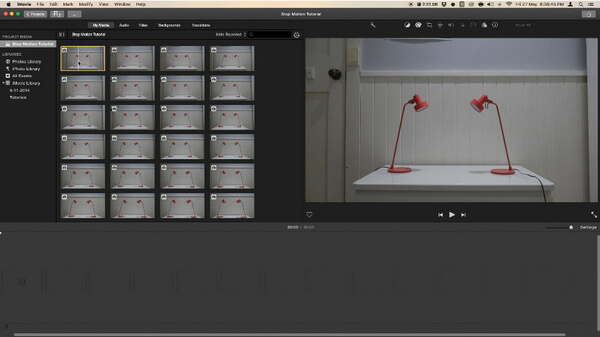
Trin 2 Gå til iMovie, og vælg derefter "Præferencer". Skift "Fotoplacering" fra "Ken Burns" til "Fit in Frame" for at holde dine billeder i at zoome ind og zoome ud i stop motion-effekten.
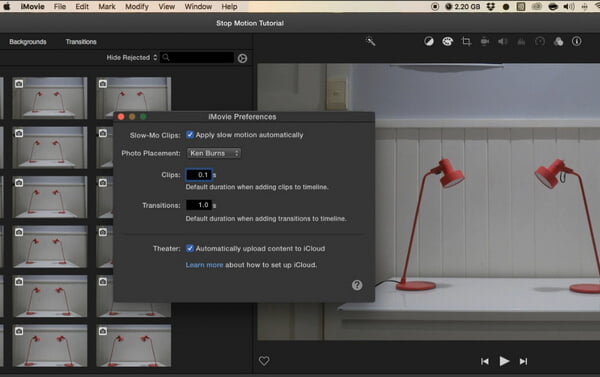
Trin 3 Træk alle de velordnede fotos til tidslinjen. Juster varigheden af hvert foto. Den anbefalede varighed er 0.1 sekund, hvilket får din stop-bevægelsessekvens til at bevæge sig med en hastighed på 10 fps. Og anvend dette derefter på alle fotos. Du kan også justere varigheden af et bestemt foto længere, som du vil.
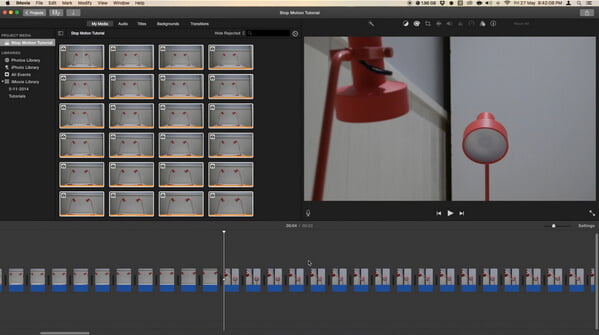
Trin 4 Eksporter stop motion-videoen, og tilføj derefter dit videoklip til dit projekt til yderligere brug.
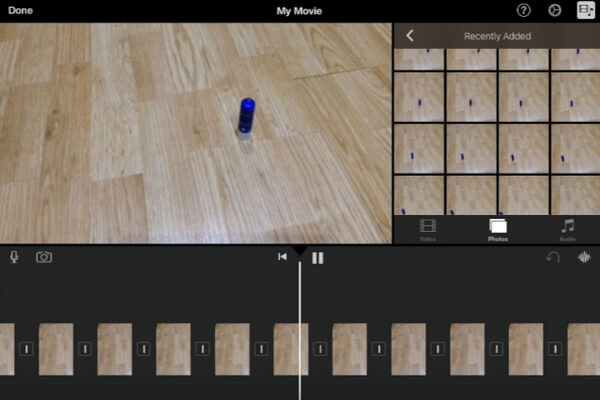
Trin 1 Åbn iMovie på din iPad / iPhone. Klik på fanen "Projekter" øverst, og klik derefter på "Opret projekt" for at indlæse alle de fotos, du vil lave stop motion med. Sørg for, at de er arrangeret i den rigtige rækkefølge.
Trin 2 Deaktiver Ken Burns-effekter og overgange, der automatisk gælder for fotos. Og rediger og forkort derefter klip for at få den stop-motion-effekt, du leder efter.
Trin 3 Klik på knappen Udført for at eksportere stop motion-video fra iMovie.
Trin 1 Planlæg og organiser
Inden du bruger iMovie stop motion, skal du oprette et storyboard og designe alle scener, karakterer og plot, som du vil fortælle i slowmotion-videoen.
Trin 2 Hurtigt skud
Spild ikke tid med at tage skud, fordi du har mere arbejde med iMovie slow motion.
Trin 3 Tilføj voice over
Voiceover er ikke nødvendigt, men det forbedrer og forbedrer bestemt det afsluttende projekt, hvilket gør din historie mere levende.
Bortset fra iMovie er der også bedre måder at få iMovie til at stoppe bevægelse. Her vil vi gerne anbefale dig et professionelt videoredigeringsprogram - Video Converter Ultimate. Du kan bruge det til at foretage stop motion hurtigt på Windows / Mac.
I denne artikel har vi hovedsageligt vist dig, hvordan du opretter stop motion-video ved hjælp af iMovie på Mac, iPad eller iPhone. Har du stadig flere spørgsmål om iMovie stop motion? Efterlad dine kommentarer nedenunder.